win10系统如何设置开机自动连接宽带[多图]
教程之家
操作系统
?对于宽带用户,每次开机后都需要连接输入密码,久而久之大家便觉得繁琐。那么接下来小编就给大家介绍一种方法,那就是设置开机自动连接宽带,下面以win10系统为例。
1、在桌面右键点击“此电脑”,选择打开“管理”
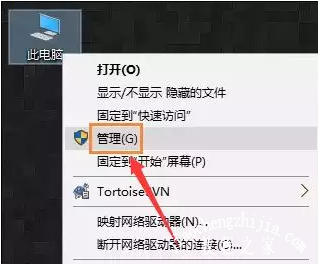
2、在弹出的窗口中找到并打开“任务计划程序”,接着在窗口右侧点击“创建基本任务”
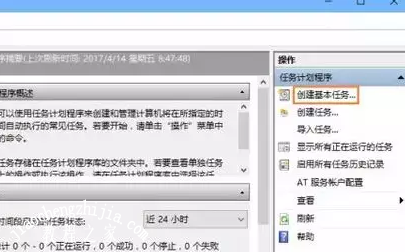
3、在“名称”一栏输入“宽带连接”,点击“下一步”
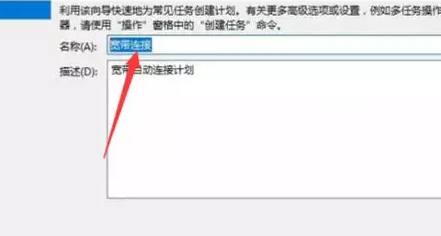
4、在“创建基本任务向导”窗口中选择“触发器”,点击“当前用户登录时”

5、接着选择“操作”,点击“启动程序”,然后点击“下一步”
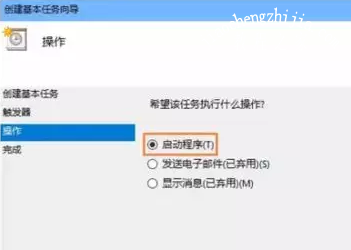
6、在“程序或脚本”一栏输入“rasdial 宽带连接 宽带账号 密码”
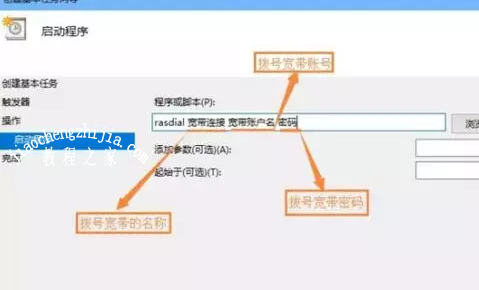
7、再次输入程序或脚本,确认正确后点击“是”,最后点击“完成”即可
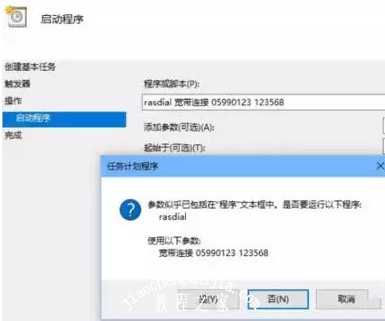
?以上内容就是win10系统如何设置开机自动连接宽带,希望对大家有所帮助!
![笔记本安装win7系统步骤[多图]](https://img.jiaochengzhijia.com/uploadfile/2023/0330/20230330024507811.png@crop@160x90.png)
![如何给电脑重装系统win7[多图]](https://img.jiaochengzhijia.com/uploadfile/2023/0329/20230329223506146.png@crop@160x90.png)

![u盘安装win7系统教程图解[多图]](https://img.jiaochengzhijia.com/uploadfile/2023/0322/20230322061558376.png@crop@160x90.png)
![win7在线重装系统教程[多图]](https://img.jiaochengzhijia.com/uploadfile/2023/0322/20230322010628891.png@crop@160x90.png)
![怎么下载安装技术员联盟官网装机版系统[多图]](https://img.jiaochengzhijia.com/uploadfile/2022/0909/20220909223627946.png@crop@240x180.png)
![win7在线重装系统教程[多图]](https://img.jiaochengzhijia.com/uploadfile/2023/0322/20230322010628891.png@crop@240x180.png)
![win10每次开机要联网如何解决 win10怎么设置开机自动联网[多图]](https://img.jiaochengzhijia.com/uploads/allimg/200429/1606042435-0-lp.jpg@crop@240x180.jpg)
